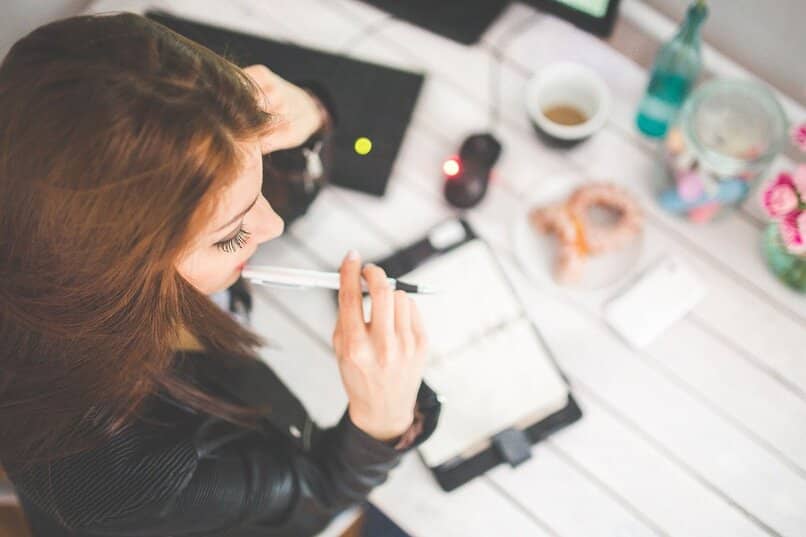
Kiedy musimy uporządkować pewne informacje, jednym z najskuteczniejszych sposobów, aby to zrobić, jest: sposoby tworzenia spisów treści, co można łatwo zrobić w programie Microsoft Word, niezależnie od posiadanej wersji.
Podobnie ważne jest, aby pamiętać, że program pozwala również na użycie różnych stylów i formatów w każdym z tabele, które robisz. Z tych powodów dzisiaj wyjaśnimy w praktyczny i prosty sposób kilka sposobów tworzenia tabel w programie, aby można było rozprowadzać wszystkie swoje dane za pomocą komórek i kolumn, aby wszystko wyglądało ładnie i całkowicie zorganizowane.
Należy zauważyć, że ten proces nie zajmie Ci wielu minut, ponieważ ten sam program zapewni Ci kilka opcji dostosować i dostosować stół W sposób, w jaki decydujesz.
Samouczek instruktażowy dotyczący tworzenia tabeli za pomocą narzędzia Wstaw
Jest to jeden z najłatwiejszych sposobów tworzenia tabeli w programie Word, więc pierwszą rzeczą, którą powinieneś zrobić, to przejść do panelu narzędzi, który znajduje się u góry programu; po lewej, znajdziesz przycisk Wstaw który znajduje się tuż obok opcji Układ strony.
Teraz musisz znaleźć się w alternatywie, która mówi Tabela, która pojawia się z reprezentatywną ikoną i stamtąd wybierzesz liczba kolumn i wierszy który chcesz umieścić w dokumencie programu Word. Ponieważ dzięki tej opcji możesz tworzyć tabele o większym rozmiarze i możesz ustawić szerokość tak, jak tego potrzebujesz, aby wszystkie informacje były wprowadzane poprawnie
Kolejna alternatywa do stworzenia prostego stołu w praktyczny i szybki sposób w programie Word
Jeśli chcesz, aby zabieg przebiegał szybciej i odpowiadał Twoim upodobaniom, możesz wybrać Opcja rysowania tabeli. W tym celu należy wrócić do panelu narzędzi i przejść do ścieżki Wstaw, a następnie wybrać opcję Rysuj tabelę i w ten sposób rozpocząć przesuwanie pióra cyfrowego za pomocą wskaźnika myszy.
W ten prosty sposób możesz zacząć rysuj granice, wiersze lub kolumny do własnych upodobań po prostu klikając punkt, w którym chcesz rozpocząć rysowanie i przeciągając kursor do miejsca, w którym chcesz zakończyć tabelę. Możesz także kliknąć punkty, w których musisz dodać nowe wiersze lub kolumny i przenieść je na drugi koniec tabeli.
Należy również wspomnieć, że jeśli wykonujesz pracę lub projekt, w którym musisz się zastanowić wyniki za pomocą tabel, Uporządkuj orientację arkuszy w dokumencie, aby wykorzystać ich poziomą przestrzeń do przygotowania tabel i aby były lepiej odzwierciedlone podczas drukowania dokumentu.
Twórz tabele za pomocą szablonów
Ta alternatywa jest idealna dla tych, którzy lubią detale podczas pracy; zarówno w przypadku sporządzania kalendarzy miesięcznych, jak i rocznych, a także biuletyny dla instytucji edukacyjnych gdzie tak ważne jest prawidłowe odzwierciedlenie wszystkich danych i najistotniejszych informacji.

Dlatego program ma opcja szybkich szablonów, które pozwalają na bardzo proste i adekwatne opracowanie tabel, w zależności od konkretnego przypadku, który wymaga wykonania tej samej tabeli.
Aby to zrobić, musisz ponownie wejść do menu Wstaw i nacisnąć miejsce, w którym jest napisane Tabela, a następnie Szybkie tabele. Gdy to zrobisz, pojawi się kilka alternatyw i wszystko, co musisz zrobić, to wybrać tę, która najbardziej dostosowuje się do Twoich potrzeb.
Następnie musisz kliknąć akceptuj, aby zostało dodane do twojego dokumentu i możesz modyfikować informacje, które pojawiają się w środku, zastępując go danymi, które musisz w nim ustawić. Ponadto możesz również formatować lub dostosowywać tworzone przez siebie tabele, aby wyglądały atrakcyjnie i przykuwały uwagę widzów podczas drukowania.

